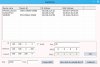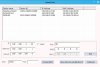De Experiabox V10 is, onder de motorkap, een ZTE ZXHN H369A
Inloggen op de Experiabox om de instellingen aan te passen (in jouw geval dus voor het instellen van portforwarding):
Start een browser zoals Internet Explorer en ga naar
http://192.168.2.254
De gebruikersnaam is al ingevuld (
ADMIN of
KPN) Deze kun je niet veranderen
[Open je de webinterface voor de eerste keer laat dan het wachtwoord veld leeg, er moet nu een nieuw wachtwoord aangemaakt worden. Had je al eerder ingelogd en een wachtwoord gekozen, vul dan dit wachtwoord in.]
Portforwarding wordt uitgelegd op
deze website onder "Poorten openen op de ExperiaBox (IPv4)" waar het, voor jou, niet echt uitmaakt welke categorie je kiest, dus Spelletjes kiezen als Application group is goed genoeg. Je moet daar (in totaal) 3 nieuwe Appnamen aanmaken ("Poort80", "Poort62" "Poort 82"), met slechts 1 regel per Appnaam:
In de nieuwe Appnaam "Poort80" de nieuwe regel aanmaken en op Toepassen klikken:
Protocol: TCP
Start poort: 80
Eind poort: 80
Start mapping poort: 80
Eind mapping poort: 80
In de nieuwe Appnaam "Poort62" de nieuwe regel aanmaken en op Toepassen klikken:
Protocol: TCP
Start poort: 62
Eind poort: 62
Start mapping poort: 62
Eind mapping poort: 62
In de nieuwe Appnaam "Poort82" de nieuwe regel aanmaken en op Toepassen klikken:
Protocol: TCP
Start poort: 82
Eind poort: 82
Start mapping poort: 82
Eind mapping poort: 82
Daarna (terug) naar "Poort forwarding - IPv4" en in de sectie "Poort forwarding - IPv4" en daar klikken op "Maak nieuw item aan". Maak in totaal
3 van dergelijke nieuwe items aan:
In het eerste nieuwe item (die kun je bijv. "WificamCamera" noemen):
Keuze Modus:
IP Adres -> ip-adres in vakje er onder invullen:
192.168.2.22 -> Appnaam: kies
Poort80 uit de lijst -> klik op Toepassen
In het tweede nieuwe item (die kun je bijv. "PeterSecurityCamera" noemen):
Keuze Modus:
IP Adres -> ip-adres in vakje er onder invullen:
192.168.2.21 -> Appnaam: kies
Poort62 uit de lijst -> klik op Toepassen
In het derde nieuwe item (die kun je bijv. "OutdoorFrontCamera" noemen):
Keuze Modus:
IP Adres -> ip-adres in vakje er onder invullen:
192.168.2.2 -> Appnaam: kies
Poort82 uit de lijst -> klik op Toepassen
TIP: Open die website in 2 tabbladen, want de plaatjes in de gelinkte instructie zijn klikbaar, waarna het plaatje groot verschijnt én je naar het vorige en volgende plaatje kunt klikken via de < aan de linkerkant en de > aan de rechterkant van het weergegeven plaatje.
Je kunt daarna gaan kijken vanaf een pc/laptop op je thuisnetwerk op
http://www.canyouseeme.org en daar testen op poort 80, 62 en 82 of de 3 ip-camera's bereikbaar zijn, oftewel of je de portforwarding goed hebt ingesteld. Effectief
kijken op je ip-camera's vanaf Internet moet je natuurlijk doen vanaf
buiten je thuisnetwerk, bijv. via een mobiele Internet verbinding (
niet wifi dus) of vanaf je werk, vanaf het huis van een vriend/buurman etc.
Je huidige publieke ip-adres die je vanaf een ander netwerk nodig hebt om (vanaf Internet dus) te verbinden kun je
vanaf je thuisnetwerk achterhalen op
http://www.watismijnip.nl
Vergeet even niet dat je publieke ip-adres door je provider naar willekeur kan worden aangepast, dus kom je (opeens) niet meer vanaf Internet op je ip-camera's, dan moet je weer gaan kijken wat je provider je als (nieuwe) publieke ip-adres heeft gegeven.
Volledigheidshalve gemeld: Als je een apparaat (pc/laptop/tablet/ip-camera/etc.) dat via DHCP (automatisch) een ip-adres van de V10 krijgt telkens hetzelfde ip-adres wilt laten krijgen van die V10 (oftewel een DHCP reservering doen waar ik het eerder over had), dan staat dat
hier, bij "Geef een apparaat een vast IP (DHCP Binding)".
Tijs.